Dos muitos erros potenciais que você pode ver em seu site WordPress, o erro 404 Não Encontrado é um dos erros do tamer. Mas isso não significa que não seja frustrante quando você ou seus visitantes tentam navegar em seu site e continuam correndo para a mensagem Erro 404 Não Encontrado. 😒 Essa é a última coisa que você quer que os clientes em potencial vejam pela primeira vez da sua marca. Um erro 404 também pode ser um indicador para você de que algo mudou ou moveu e um redirecionamento 301 provavelmente precisa ser adicionado para SEO.
Neste post, vamos tentar ajudá-lo a colocar seu site novamente em funcionamento explicando algumas coisas:
- Qual é o Erro 404 Não Encontrado?
- O que o erro 404 Not Found realmente significa?
- What Causes Error 404 Not Found on WordPress?
- Error 404 Not Found Variations
- Error 404 Not Found Impact on SEO
- Error 404 Not Found Impact on Site Performance
- Como corrigir o erro 404 Não Encontrado no WordPress
- Update Your WordPress Site’s Permalinks
- Sign Up For the Newsletter
- Agregamos nosso tráfego 1.187% com o WordPress. We’ll show you how.
- Set Up 301 Redirects For Moved or Renamed Content
- Como criar o seu próprio erro 404 Página Não Encontrada
- Como monitorizar os erros do 404 Avançando
- Opção 1 – Google Analytics
- Opção 2 – Plugin WordPress
- Opção 3 – Ferramenta de Auditoria de Terceiros
- Opção 4 – Consola de Busca do Google
- Sumário
Qual é o Erro 404 Não Encontrado?
Quando você, ou um de seus visitantes, visita seu site, seu navegador envia um pedido para o servidor web e recebe de volta os dados, incluindo algo chamado cabeçalho HTTP. O cabeçalho HTTP inclui códigos de status HTTP para explicar “o que aconteceu” com a requisição.
A maior parte do tempo, a requisição funciona perfeitamente e você nunca vê o código de status HTTP (a menos que você vá procurar). Mas se algo der errado, seu navegador web normalmente exibirá uma mensagem com o código de status HTTP para indicar o problema exato.
Apenas como outras mensagens de erro (500 error, 502 error, 504 error, etc.), a mensagem Error 404 Not Found é o resultado desse processo.
O que o erro 404 Not Found realmente significa?
Basicamente, significa que o cliente (o seu, ou o do seu visitante) foi capaz de se conectar com sucesso ao host (o servidor do seu site), mas não foi capaz de encontrar o recurso real que foi solicitado (e.por exemplo, se alguém tentar acessar yoursite.com/post-name mas você não tiver nenhum conteúdo com a lesma post-name. O visitante verá então um erro 404 porque, mesmo que seu servidor web esteja funcionando normalmente, o recurso que foi solicitado não existe.
Também não são apenas posts ou páginas, qualquer recurso em falta pode gerar um erro 404 no servidor, como um arquivo de imagem em falta, JavaScript em falta, CSS em falta, etc.
What Causes Error 404 Not Found on WordPress?
Se você vir este erro em todo o conteúdo do seu site, é normalmente devido a um problema com os permalinks do seu site WordPress. Se você só o vê em partes individuais do conteúdo, no entanto, é mais provável que seja porque você mudou a lesma de um conteúdo sem configurar um redirecionamento.
Adicionalmente, o erro 404 nem sempre é uma coisa ruim – ele só é ruim quando está interferindo na usabilidade. E às vezes as coisas estão fora do seu controle!
Por exemplo, às vezes uma pessoa pode simplesmente digitar a URL errada na sua barra de endereço. Nesse caso, eles ainda verão um erro 404, mas não há nenhum problema real com a configuração do seu site. This is actually the desired response, and you can create your own custom 404 page to help get visitors to the right spot (we’ll show you how later on).
Error 404 Not Found Variations
Because different browsers display error messages differently, you might see a different message for this error. Other common variations include:
- “Error 404”
- “404 Not Found”
- “HTTP Error 404”
- “Not Found”
- “Page Not Found”
- “The requested URL was not found on this server.”
- “The page cannot be found”
- “We can’t find the page you’re looking for.”
- “The requested URL /~ was not found on this server. That’s all we know.

Google 404 error page
The Error 404 Not Found message is also unique in that many sites will actually create a custom page to address the error, rather showing one of the messages above. Alguns temas do WordPress também incluem, por padrão, 404 páginas personalizadas. Por esse motivo, você pode não ver a mensagem de erro porque muitos sites irão usar páginas 404 engraçadas ou criativas em vez disso.
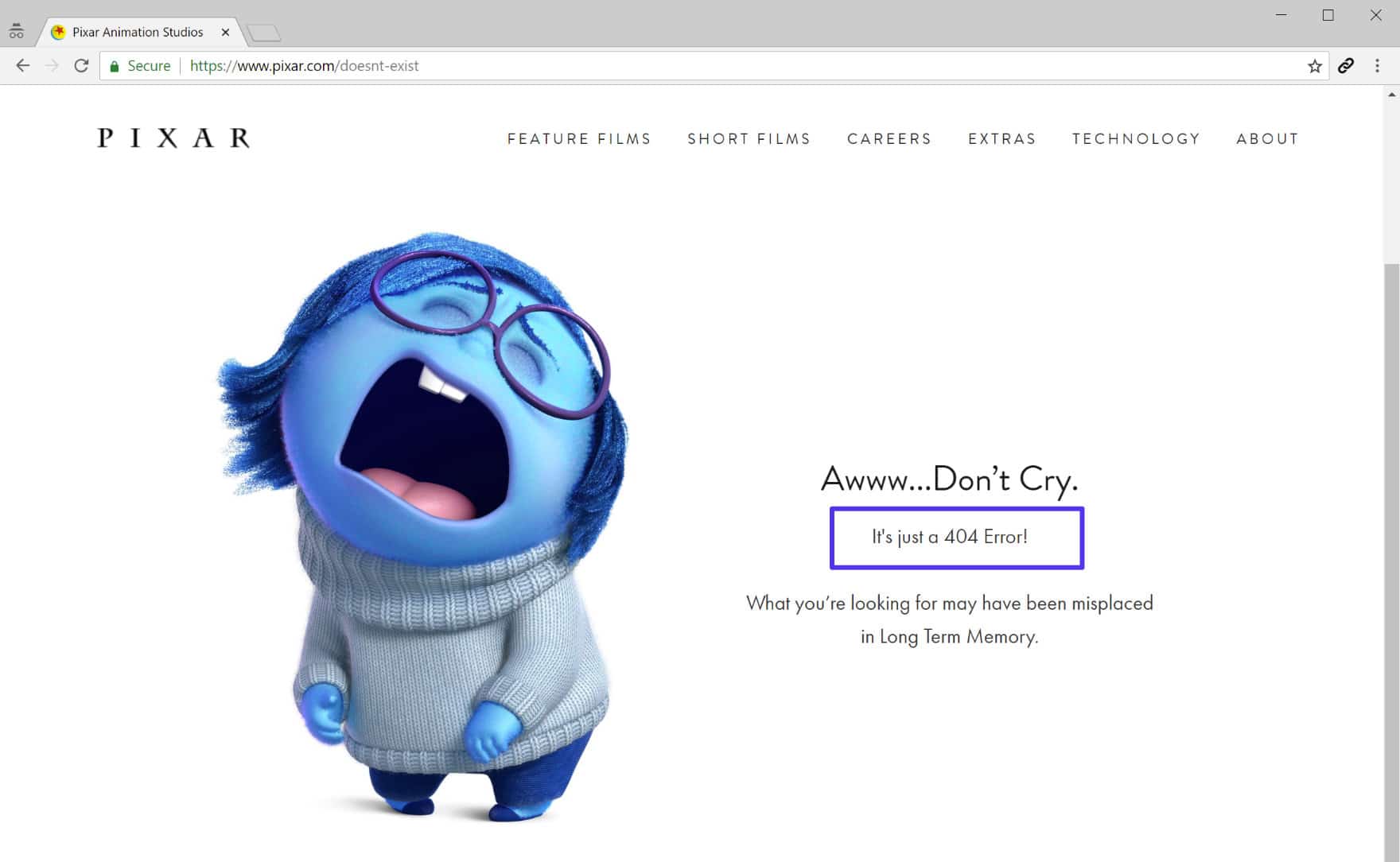
Funny 404 page example
Below é um exemplo da nossa própria página 404 em Kinsta. Incluímos uma caixa de pesquisa e alguns dos nossos posts recentes no blog para ajudar os visitantes a encontrar o que possam ter procurado. Sempre inclua a funcionalidade de busca em sua página 404.
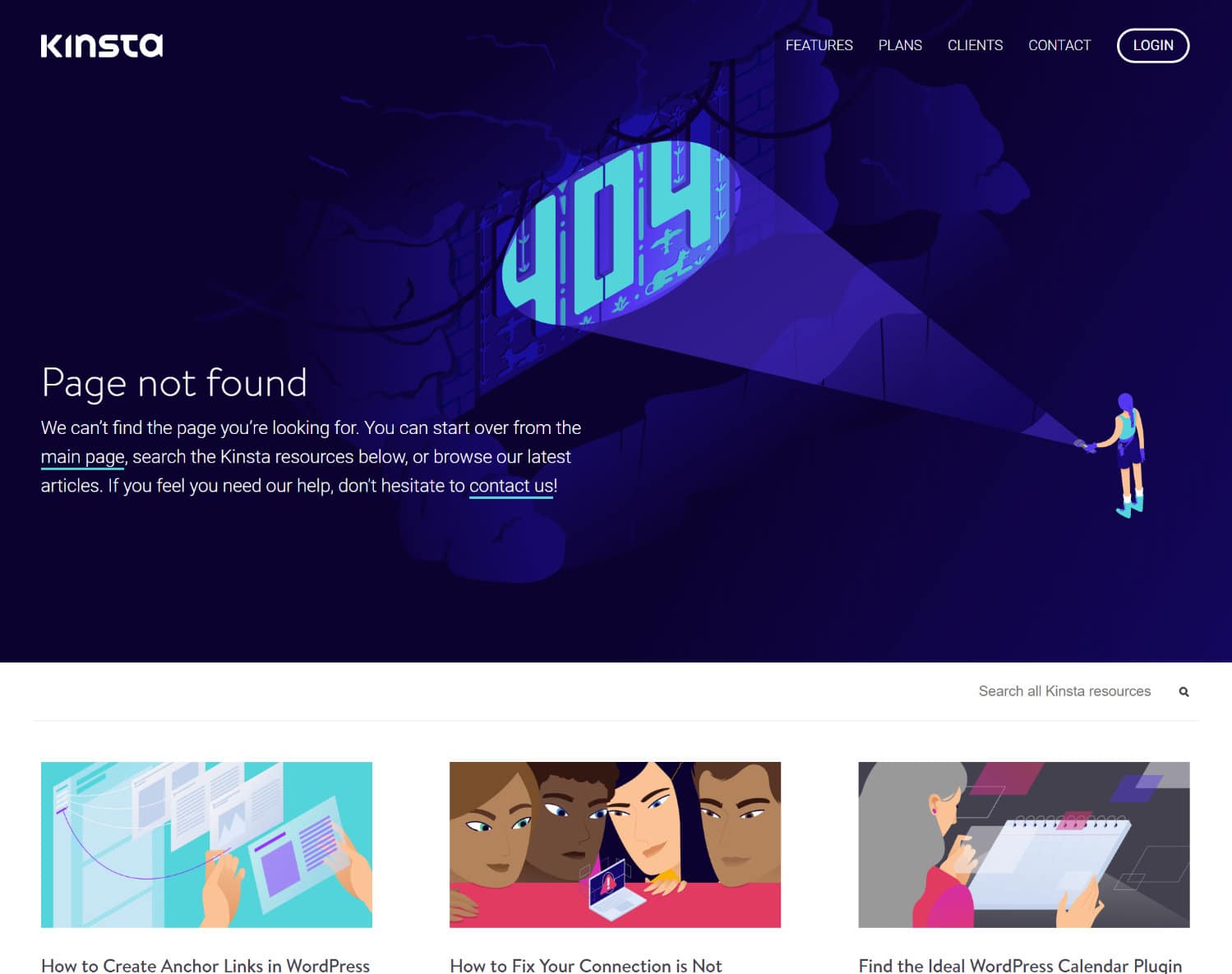
Kinsta 404 page
Error 404 Not Found Impact on SEO
Error 404 Not Found não tem nenhum impacto negativo inerente em SEO. Mas pode ter um impacto negativo dependendo do motivo pelo qual o erro está acontecendo.
Por exemplo, se um visitante apenas digita mal uma URL e vê um erro 404 – não haverá um impacto negativo em SEO. Mas se você tiver erros individuais devido a URLs quebradas, isso irá inibir a capacidade do Google de rastrear corretamente o seu site e ter um efeito SEO negativo dessa forma.
Adicionalmente, se um problema de permalink estiver causando erros em todo o site 404, o Google não será capaz de rastrear qualquer conteúdo do seu site. Em outras palavras, sempre corrija seus erros 404 o mais rápido possível.
Error 404 Not Found Impact on Site Performance
Muitos não percebem, mas sites que geram muitos erros 404 podem facilmente encontrar problemas de performance, já que essas respostas não são tipicamente armazenadas em cache. Vimos isso muito em sites maiores e pode ser um grande problema se você acidentalmente promover ou obter uma onda de tráfego viral para uma página 404. Para minimizar o impacto de 404 solicitações no desempenho do site, nós armazenamos automaticamente em cache 404 páginas por 15 minutos. Se você criar uma nova página com o mesmo URL que a página 404 em cache, nós limparemos automaticamente o cache para que seus visitantes possam ver a nova página imediatamente. Isto significa que seu site estará protegido de picos de PHP e CPU causados por tráfego para páginas dinâmicas 404.
Você provavelmente está gerando mais erros 404 do que você pensa! Nossa ferramenta de análise MyKinsta pode ajudá-lo a determinar a quantidade exata (como visto abaixo).

404 Erros
Você também pode ver rapidamente quais são os principais 404 erros. Neste exemplo abaixo, você pode ver que o site está faltando alguns ícones móveis, como /apple-touch-icon.png. Estes estão muito provavelmente em um tema ou código de plugin que está sendo consultado, mas os ícones reais nunca foram adicionados. Portanto, o servidor gera um erro 404 pois não consegue encontrar os recursos.
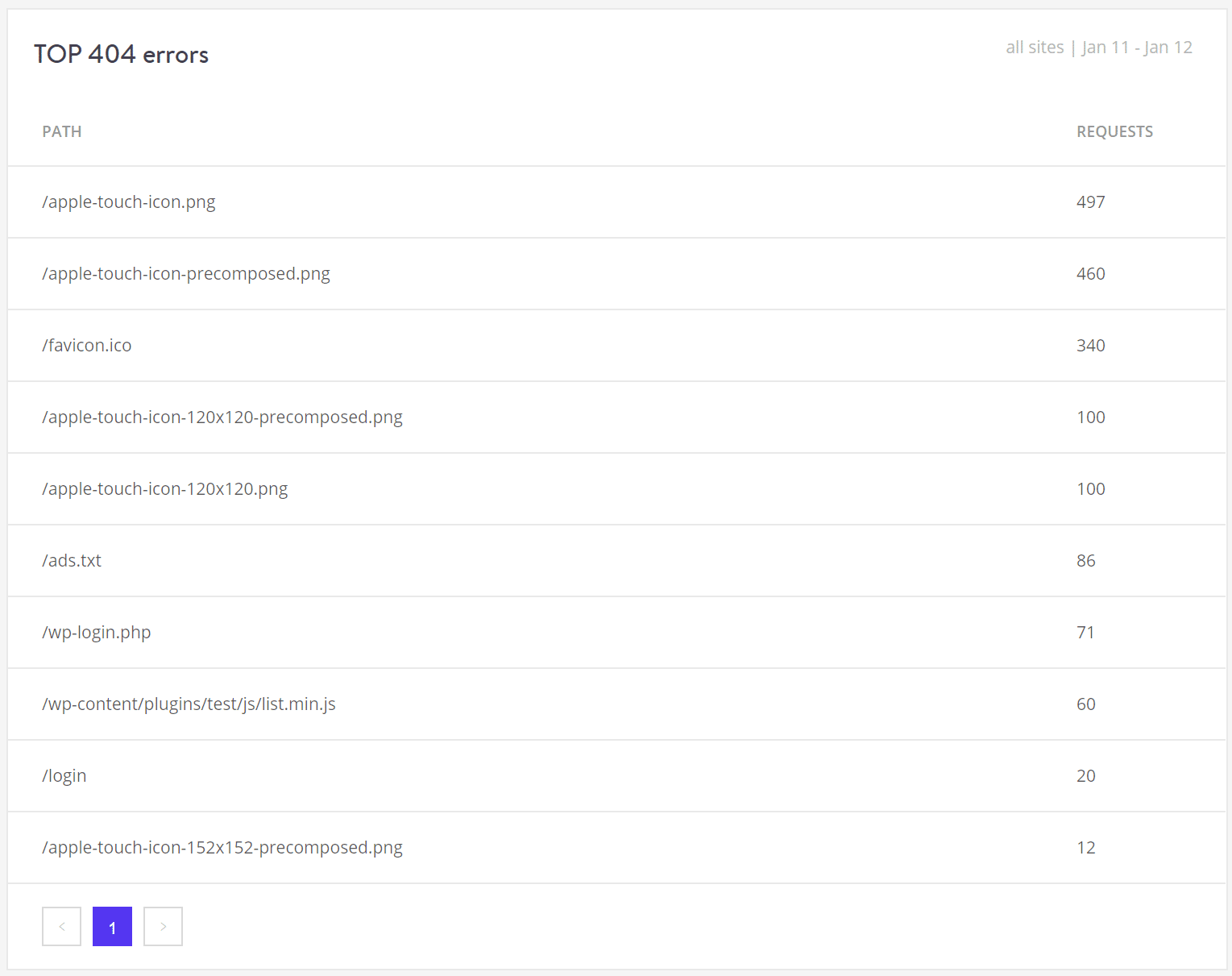
Erros Top 404
Você também pode verificar 404 erros no Console de Busca do Google ou instalar um plugin de terceiros como Redirecionamento que registra os erros 404. No entanto, lembre-se que plugins como estes também têm um impacto no desempenho. É muito melhor confiar em uma ferramenta a nível de servidor. É por isso que fornecemos estas ferramentas para todos os clientes Kinsta.
A razão destes erros são maus é que muitas 404 páginas são muito intensivas em recursos. Para sites grandes, você vai querer evitar uma página pesada de 404 páginas. Crie um template 404 simples que evite consultar mais a base de dados, se possível.
Como corrigir o erro 404 Não Encontrado no WordPress
Below, vamos cobrir alguns métodos diferentes de como corrigir a mensagem de erro 404 Não Encontrado, dependendo se está a acontecer em todo o site ou em conteúdos específicos.
Update Your WordPress Site’s Permalinks
Se você está com erros em todo o site 404 ao tentar acessar o conteúdo, a causa mais provável é um problema com seus permalinks (ou seu arquivo .htaccess, se seu host usa Apache). Se você é um cliente Kinsta, nós utilizamos o Nginx, então você pode descartar o arquivo .htaccess como uma possível causa.
Sign Up For the Newsletter
Agregamos nosso tráfego 1.187% com o WordPress. We’ll show you how.
Join 20,000+ others who get our weekly newsletter with insider WordPress tips!
Subscribe Now
The easiest way to fix this is to update your permalink settings through the WordPress dashboard. All you need to do is go to Settings → Permalinks and click Save Changes (you don’t need to make any changes – clicking Save Changes is enough).

Regenerate permalinks in WordPress
Set Up 301 Redirects For Moved or Renamed Content
If you’re experiencing 404 errors on a specific piece of content, the issue is likely that you:
- Changed the URL slug for that content.
- Moved that piece of content manually, e.g. by deleting the existing post and pasting it into a new post.
Users then try to access the content at the old location and see a 404 page instead of the resource they were expecting. A melhor maneira de corrigir isso é redirecionar automaticamente qualquer um que tente acessar o local antigo para o novo local. Dessa forma, eles conseguirão chegar ao local certo sem nenhum erro 404. Também é bom para SEO. Se você mover ou renomear um post sem adicionar um redirecionamento, você perde toda a autoridade do domínio anexado aos backlinks apontados naquele post.
WordPress por padrão irá tentar redirecionar o conteúdo alterado/movido. Mas isso nem sempre funciona e você nunca deve confiar no WordPress para essa funcionalidade. Mas não se preocupe, há várias maneiras fáceis de configurar redirecionamentos no WordPress:
First, você pode usar o plugin Redirecionamento gratuito para gerenciar redirecionamentos a partir do seu painel de controle do WordPress. Uma vez instalado e ativado o plugin, acesse Tools → Redirection e digite a URL da página 404 na caixa URL de origem e a nova localização do conteúdo na caixa URL de destino:

Como configurar redirecionamentos com o plugin Redirection
Se você estiver hospedando com Kinsta, você também pode gerenciar redirecionamentos a partir do painel do MyKinsta. Usando a ferramenta do Kinsta é na verdade uma melhor maneira de o fazer, uma vez que as regras são implementadas ao nível do servidor, o que é uma maneira muito mais optimizada em termos de desempenho. Também significa menos um plugin de terceiros com que você tem que se preocupar.
Vá para o site que você quer gerenciar. Depois, clique na aba “Redireciona”. Para adicionar um novo redirecionamento, clique no botão grande “Add Redirect Rule”:
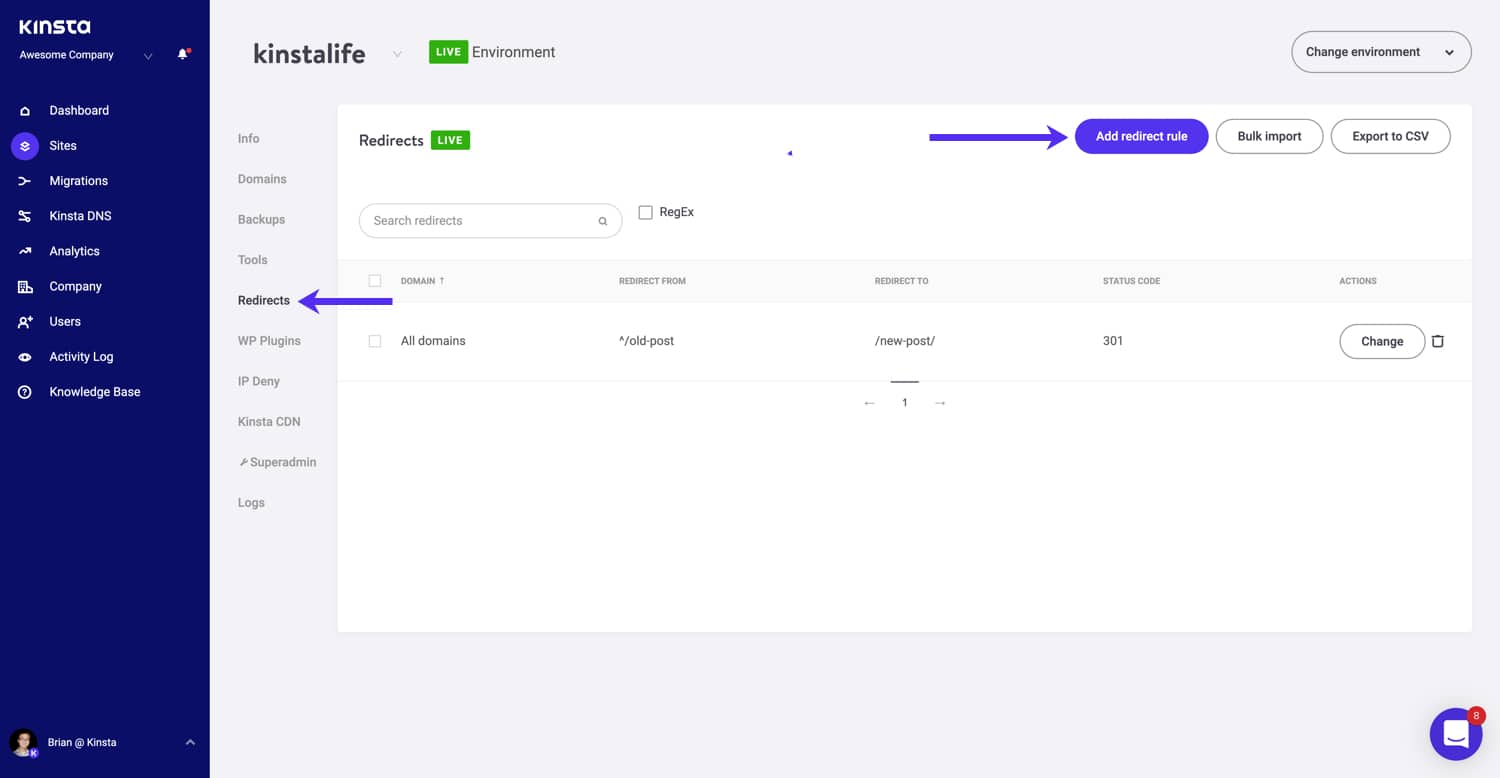 p> Como configurar redirecionamentos do seu painel Kinsta
p> Como configurar redirecionamentos do seu painel Kinsta Finalmente, se o seu host usa o servidor Apache, você pode usar .htaccess para configurar redirecionamentos. O site .htaccess Generator pode ajudá-lo a gerar o código adequado para adicionar ao arquivo .htaccess do seu site.
Como criar o seu próprio erro 404 Página Não Encontrada
Enquanto você pode fazer o seu melhor para evitar 404 erros seguindo as dicas acima, é impossível eliminar completamente 404 erros porque algumas coisas estão simplesmente fora do seu controle. Não é raro que pequenos sites WordPress tenham milhares de erros 404 todos os meses.
Por exemplo, se um visitante digitar errado a URL, ou se outro site fizer um link para uma página que não existe, as pessoas vão receber erros 404 não importa o que.
Para fornecer uma página de erro mais amigável, você pode usar um dos muitos plugins de página 404. Por exemplo, o plugin gratuito 404page permite configurar uma página de erros 404 personalizada com:
- Uma caixa de pesquisa
- Li>Ligações Importantes
- Informação de contacto
Outra característica importante do plugin 404page é que ele não cria redireccionamentos. Uma página 404 nunca deve ser redireccionada para uma página física como yoursite.com/404. O erro 404 deve ser sempre gerado dinamicamente na página em questão.
Ao incluir estes elementos, você dá aos visitantes as ferramentas que eles precisam para encontrar o caminho para a página certa. Mas lembre-se, mantenha sua página 404 iluminada para um melhor desempenho. Inclua apenas o que é absolutamente necessário.
Como monitorizar os erros do 404 Avançando
Avançando, pode ser benéfico prestar atenção a quais pedidos estão a causar erros do 404 no seu site. Isto pode ajudá-lo:
- Encontrar links quebrados que estão a enviar pessoas para um recurso inexistente (estes podem ser links internos ou links externos de outros sites). Se possível, faça o seu melhor para corrigir esses links.
- Ver quais páginas do Google estão tendo problemas para rastejar. Você então gostaria de descobrir porque o Google está tentando rastrear uma página inexistente e configurar um redirecionamento, se necessário.
- Li>Solucionar problemas relacionados ao desempenho com 404 erros.
Opção 1 – Google Analytics
Se você usa o Google Analytics, você pode configurar um relatório personalizado para rastrear 404 erros a partir de links externos. Rebelytics tem um bom tutorial sobre o tópico.
Opção 2 – Plugin WordPress
Se você quiser usar um plugin WordPress, o plugin Redirection acima mencionado pode ajudá-lo a monitorar 404 erros do seu painel do WordPress.
Opção 3 – Ferramenta de Auditoria de Terceiros
Você também pode usar uma ferramenta de auditoria de terceiros como Ahrefs para monitorar 404 erros no seu site WordPress. Você pode até configurar isso para rodar em um schedule.

404 erros de auditoria
Opção 4 – Consola de Busca do Google
Por último, você pode rastrear 404 erros que os rastreadores do Google encontram na Consola de Busca do Google. Depois de ter verificado o seu site com a Consola de Pesquisa do Google, vá a Crawl → Crawl Errors → Not found to view a list of 404 errors that Google has found. Esta é, de longe, uma das formas mais fáceis. É também a melhor em termos de desempenho porque não requer plugins de terceiros nem verificações adicionais em relação ao seu site. Os bots do Google já estão rastreando o seu site regularmente, então por que não simplesmente aproveitar os dados que eles já fornecem? 😉
 p>Google Search Console 404 errors
p>Google Search Console 404 errors Sumário
Felizmente, 404 erros irão acontecer no seu site quer você goste ou não. Quanto maior for o seu site WordPress, mais você vai começar a ver. Recomendamos que você monitore e corrija esses tipos de erros. 404 erros nunca são bons para os visitantes, sua marca, e o Google não gosta de vê-los.
p>Dê outras dicas ou perguntas sobre a mensagem de erro 404 Não Encontrado ou como ele afeta o seu site WordPress? Deixe-nos saber abaixo nos comentários.
Se você gostou deste artigo, então você vai adorar a plataforma de hospedagem do WordPress da Kinsta. Turbochar o seu site e obter suporte 24 horas por dia, 7 dias por semana da nossa veterana equipe WordPress. A nossa infra-estrutura alimentada pelo Google Cloud concentra-se no dimensionamento automático, no desempenho e na segurança. Deixe-nos mostrar-lhe a diferença Kinsta! Confira os nossos planos